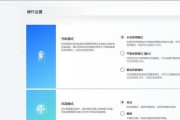随着数字化工作和学习的普及,笔记本电脑已成为我们生活和工作中不可或缺的工具。华硕作为知名的笔记本电脑品牌,备受用户青睐。但使用中难免会遇到各种技术问题,比如触笔失灵。接下来,我们将详细介绍华硕笔记本触笔失灵的常见原因和有效的解决方法。
一、理解问题:华硕笔记本触笔失灵的原因
在解决华硕笔记本触笔失灵的问题之前,了解其可能的原因是非常重要的。触笔失灵可能因为硬件故障、驱动问题、系统设置或外部干扰等。
硬件故障:触控笔的电池耗尽或损坏会导致反应不灵敏。
驱动问题:不更新的触控笔驱动或驱动程序冲突也会引发问题。
系统设置:系统设置不正确可能阻止触控笔的正常功能。
外部干扰:其他设备的无线信号干扰也会对触控笔的性能造成影响。

二、检查与诊断:评估触笔失灵的具体情况
在尝试任何解决方案之前,首先要对问题进行详细的检查和诊断。
确认触控笔是否有足够的电量。
尝试重置触控笔或更换笔尖。
检查操作系统中触控笔的设置选项。
确保没有无线设备在干扰触控笔的信号。
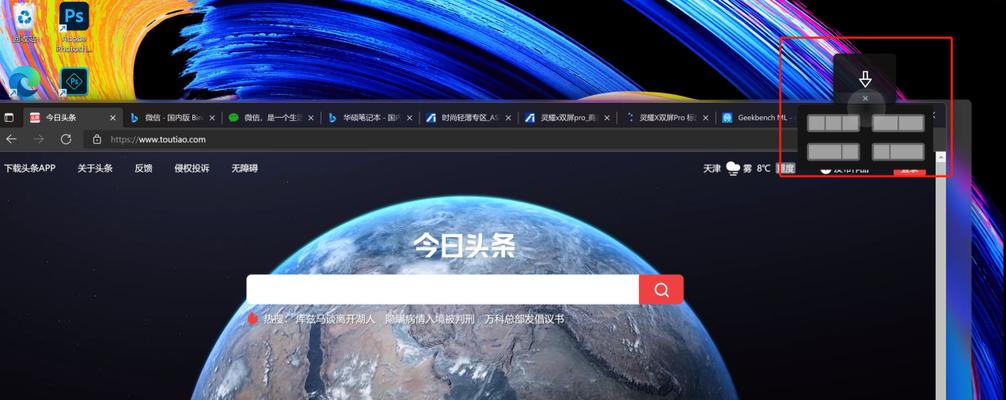
三、深度解决:纠正触笔失灵问题的步骤
1.更新触控笔驱动程序
不更新的驱动程序可能会导致触控笔失灵。请按照以下步骤更新驱动程序:
1.打开“设备管理器”。
2.找到“笔和触摸设备”一项。
3.右键点击触控笔设备,选择“更新驱动程序”。
4.按照提示更新至最新版本。
2.检查电源设置
电源设置不当可能会影响触控笔的工作。请按照以下步骤检查电源设置:
1.打开“控制面板”中的“电源选项”。
2.选择“更改计划设置”。
3.查看“使电脑进入睡眠状态”选项是否设置为“从不”。
3.排除外部干扰
外部设备可能会干扰触控笔的工作。请尝试以下步骤:
1.关闭在同一空间内的其他无线设备,比如无线鼠标、蓝牙耳机等。
2.观察触控笔的工作状态是否有所改善。
4.系统设置调整
系统设置错误可能导致触控笔无法正常工作。以下为调整步骤:
1.打开设置。
2.进入“设备”菜单。
3.选择“笔和触控笔”设置。
4.调整触控笔灵敏度或启用触控笔功能。
5.检查触控笔硬件
如果上述步骤都无法解决问题,可能是触控笔本身硬件出现了故障。在这种情况下,建议联系华硕官方客服或前往维修中心进行专业检查和维修。

四、额外提示:预防触笔失灵的日常维护
为了避免华硕笔记本的触笔失灵问题,日常的维护和注意也是至关重要的:
定期更新系统和驱动程序。
注意电池电量,及时更换。
避免在极端的温度条件下使用触控笔。
定期清理触控笔和触控板,去除灰尘和污渍。
五、结语
触控笔是华硕笔记本电脑上一个实用而精细的功能。通过本文的介绍,希望您能够在遇到触笔失灵问题时,快速找到原因并采取适合的解决步骤。综合以上信息,您可以更有效利用华硕笔记本的各种功能,从而提升工作效率和学习体验。
标签: #华硕笔记本